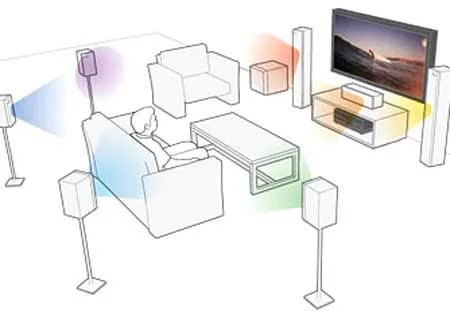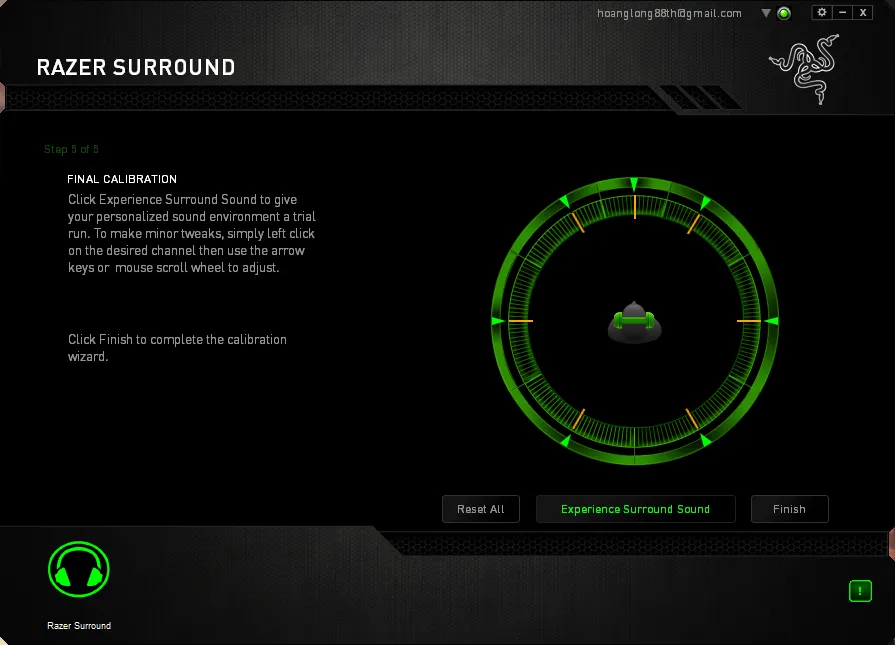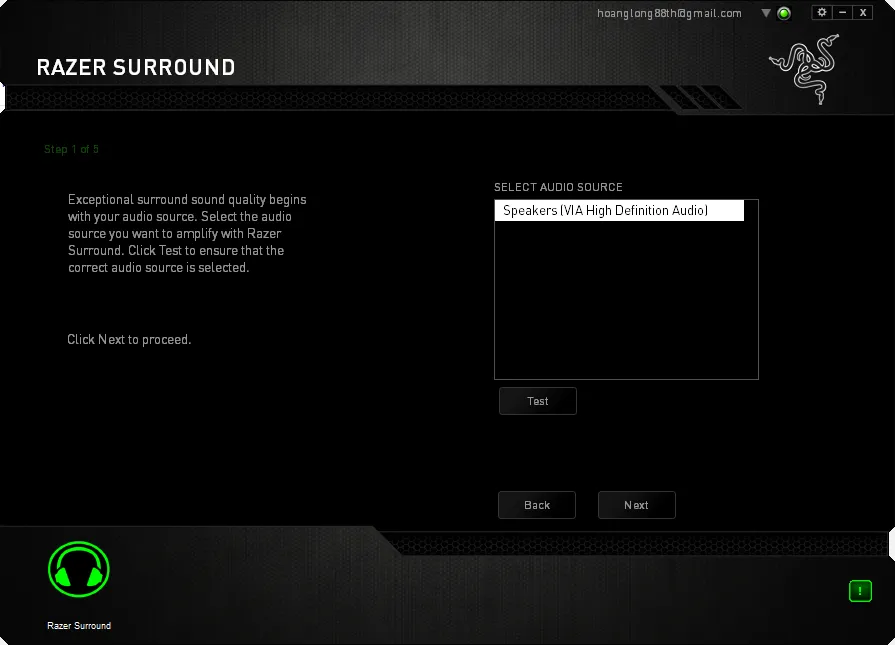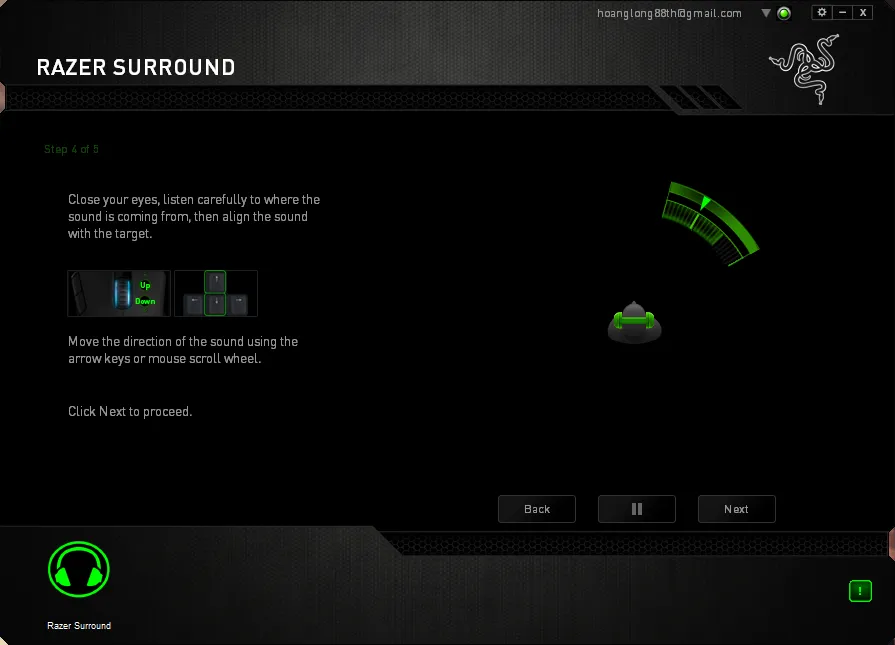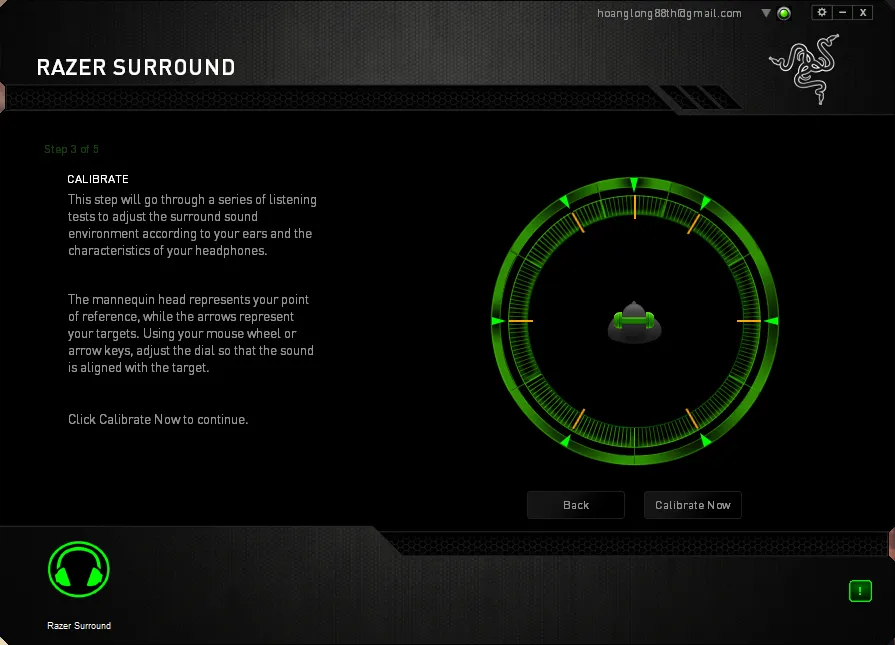Bạn là người thích nghe nhạc? Bạn là người hay nghe nhạc? Bạn là người đam mê với những thứ gọi là âm thanh? Nhưng các bạn không có điều kiện để mua những giàn âm thành khủng 5.1 hay là những giàn âm thanh 7.1. Các bạn đang có máy tính và chỉ có tai nghe ?
Bạn đang đọc: Giả lập âm thanh 7.1 cho máy tính với Razer Surround
Bài viết này mình sẽ hướng dẫn các bạn cách giả lập âm thanh 7.1 trên chiếc máy tính đáng yêu của các bạn.
Ngoài ra có các phần mềm hỗ trợ cải thiện chất lượng âm thanh cho máy tính:
Sau đây mình sẽ chỉ cho các bạn một cách nghe nhạc phải nói là phê như con tê tê, khi làm xong cách mình chỉ các bạn có thể cảm nhận âm thanh 7.1 chạy vòng xung quanh các bạn khi các bạn xem film, chơi game, và âm trống cũng trầm ấm hơn khi các bạn nghe nhạc.
Giả lập âm thanh 7.1 với Razer Surround
Xin được giới thiệu cho các bạn một phần mềm có tên là: Razer Surround – đây là phần mềm giả lập âm thanh 7.1 cho tất cả các loại tai nghe khi kết nối với máy tính.
Giới thiệu
– Razer nổi tiếng nhà sản xuất phụ kiện chơi game hàng đầu thế giới và cũng là nhà cung cấp phần mềm Razer Surround khi ra mắt phần mềm hãng đã nói là họ có thể biến tất cả các tai nghe kể cả rẻ tiền ít nhất cũng có thể biến thành tai nghe cao cấp, họ đã nói đúng khi phần mềm Razer Surround làm được điều như họ đã nói
– Razer Surround là một phần mềm được hộ trợ trên hệ điều hành windows7 và windows8 và win vitsa những người sử sụng win xp có vẻ sẽ buồn nhỉ vì không cài phần mềm này lên win xp được
– Theo như nhà sản xuất thì phần mềm Razer Surround được lập trình và sử dụng thuật toán để tinh chỉnh các tín hiệu âm thanh phát ra từ máy tính trước khi driver của tai nghe thực sự tái tạo lại âm thanh để đến được tai người nghe, có vẻ kỳ ảo như nó là sự thật. Và hãng cũng nói là “Chúng tôi thấy rằng các công cụ mô phỏng âm thanh 7.1 trước đây chỉ có tác dụng cho khoảng 30% người sử dụng” – Giám đốc điều hành Razer Min-Liang Tan nói với trang Mashable tại E3 . “Vì vậy, Razer muốn tạo ra một công cụ cho phép người dùng hiệu chỉnh trải nghiệm nghe nhạc cho riêng mình”.
Hướng dẫn cài đặt và sử dụng Razer Surround
Bước 1: Đầu tiên là gì tất nhiên là phải tải phần mềm rồi đúng không các bạn cần tải 2 phần mềm đó là:
Razer Synapse 2.0: http://www.razerzone.com/synapse2
Razer Surround: http://www.razerzone.com/surround
Bước 2: Sau khi tải 2 phần mềm về thì các bạn cài đặt phần mềm Razer Synapse 2.0
Bước 3: Cài đặt Razer Surround
Cấu hình cho phần mềm giả lập
Nhấp chuột vào Start > Next
Ở đây các bạn Click Next
Các bạn Click Calibrate Now để tiếp tục nhé
Tìm hiểu thêm: Hướng dẫn sử dụng ứng dụng Spotify dịch vụ âm nhạc trực tuyến
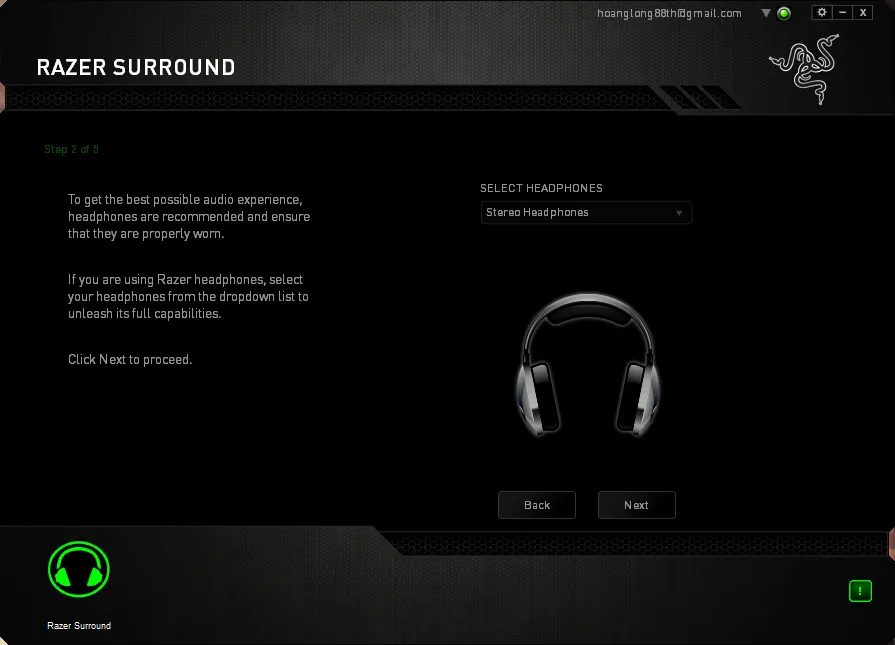
Tiếp theo là Click Next lần lượt để test âm ở các vị trí
Kết thúc các bạn Click Finish để hoàn thành cấu hình
>>>>>Xem thêm: Cách truy cập tệp Android trên Windows PC
Đơn giản đúng không ạ, các bạn hãy tận hưởng âm thanh giả lập 7.1 chạy vòng xung quanh đầu của các bạn thôi nào. Chúc các bạn thành công